Correspondência de Cores no Filmora
Você pode usar a correspondência de cores para combinar as cores do seu videoclipe atual com as do clipe de referência para criar uma aparência consistente em seus vídeos. Muitas pessoas usam as ferramentas de correspondência de cores do Filmora quando têm imagens de vídeo gravadas a partir de mais de uma câmera, ou ainda para melhorar a eficiência da Correção de Cores. Veja abaixo como aplicar a Correspondência de Cores do Filmora.
Execute o Filmora, clique em Novo Projeto e selecione Importar Arquivos de Mídia Aqui para localizar e importar seus arquivos de vídeo para a Biblioteca de Mídia. Arraste e solte os vídeos de referência e o vídeo de destino para a Linha do Tempo.
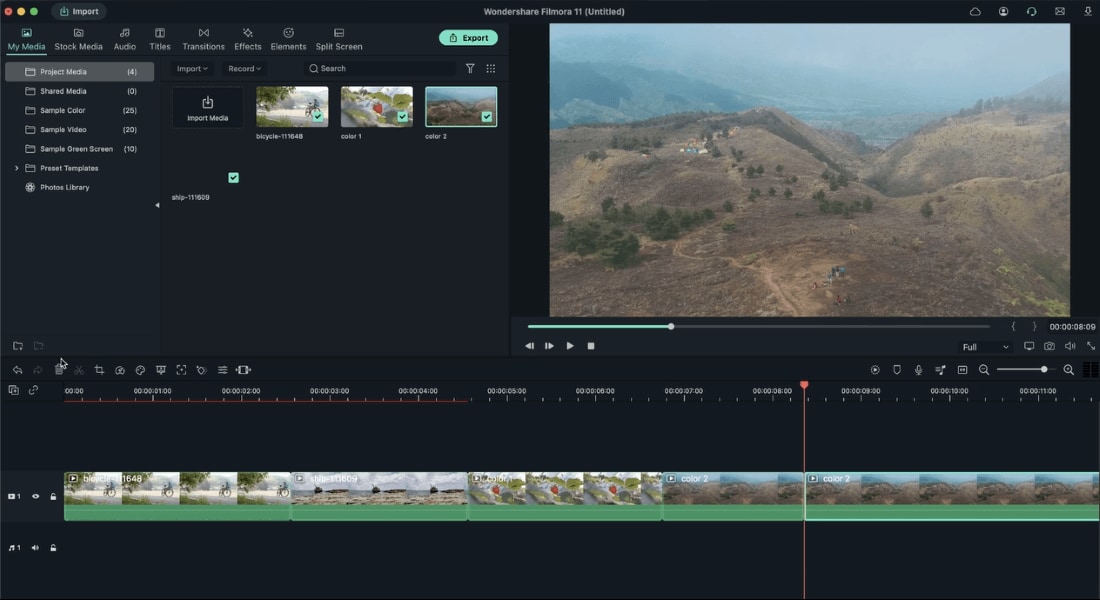 Importe Seus Vídeos
Importe Seus VídeosSelecione o primeiro vídeo e acesse o painel Cor. Clique na opção Correspondência de Cores para habilitá-la.
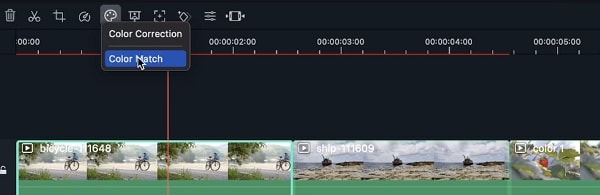 Aplicando a Correspondência de Cores
Aplicando a Correspondência de CoresUse o controle de reprodução na janela de visualização de Referência para encontrar o quadro com a cor exata que você gostaria de corresponder.
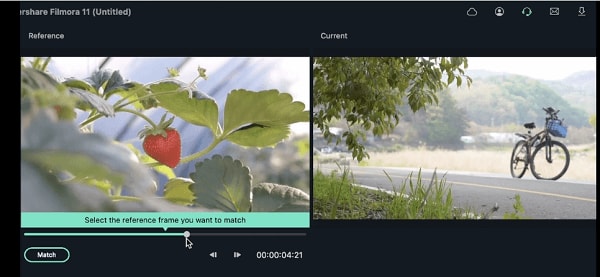 Escolhendo o Quadro de Referência
Escolhendo o Quadro de ReferênciaClique em Corresponder para corresponder as cores. O vídeo atual corresponderá à cor do seu videoclipe de referência.
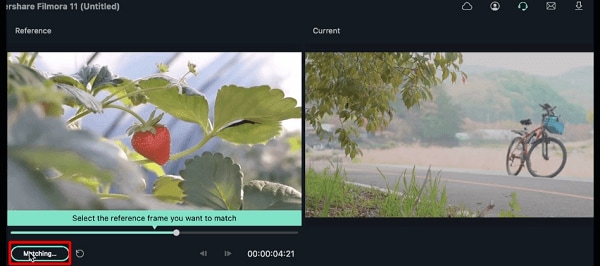 Correspondendo a Cor
Correspondendo a CorComo Ajustar as Configurações da Correspondência de Cores
Clicando na visualização comparativa, você verá o vídeo atual à direita e o vídeo de referência na Janela de Visualização à esquerda. O vídeo de referência possui as cores que você gostaria de combinar no videoclipe atual.
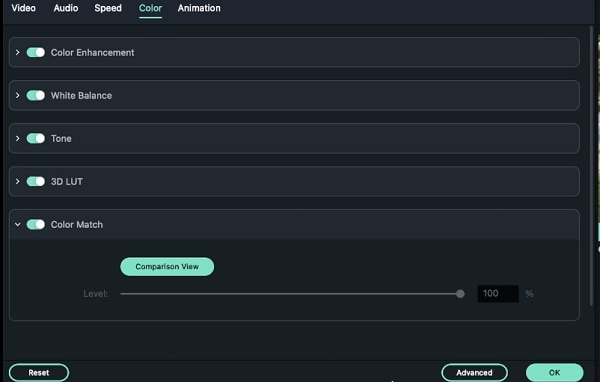 Visualização Comparativa
Visualização ComparativaPara ajustar a intensidade das cores correspondidas, arraste o controle deslizante de Nível. Alternativamente, você também pode digitar a porcentagem da intensidade das cores correspondentes. Para aplicar as alterações, clique em OK.
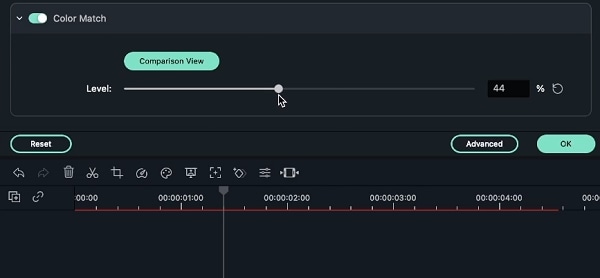 Ajustando o Nível da Correspondência de Cores
Ajustando o Nível da Correspondência de CoresCaso não goste das alterações de cor realizadas em seu vídeo, clique no botão Redefinir. Isso fará com que este retorne às suas cores originais.
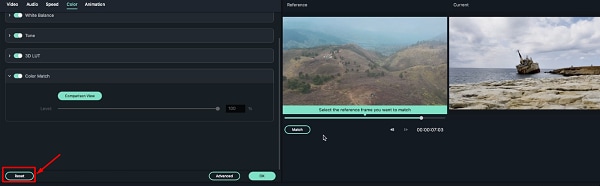 Redefinindo a Correspondência de Cores
Redefinindo a Correspondência de Cores